หมายเหตุ: Outlook เวอร์ชัน Light จะถูกยกเลิกใช้ตั้งแต่วันที่ 19 สิงหาคม 2024 ถ้าคุณกําลังมองหาข้อมูลเกี่ยวกับ Outlook Lite สําหรับ Android ให้ดูรับความช่วยเหลือเกี่ยวกับ Outlook Lite สําหรับ Android
ถ้า Outlook ของคุณมีลักษณะเหมือนรูปด้านล่าง แสดงว่าคุณกำลังใช้เวอร์ชัน Light ของ Outlook หมายความว่าคุณกำลังใช้เบราว์เซอร์เก่าที่เข้ากันไม่ได้กับ Outlook.com และ Outlook บนเว็บ หรือ Outlook Web App ใหม่ เพื่อประสบการณ์ที่ดีที่สุด โปรดอัปเดตเบราว์เซอร์ของคุณเป็นเวอร์ชันล่าสุด
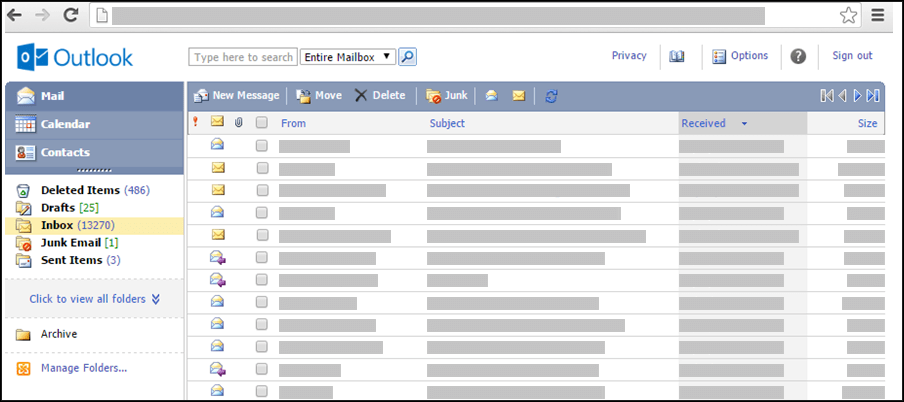
สำหรับข้อมูลเกี่ยวกับเบราว์เซอร์ที่สนับสนุน Outlook.com และ Outlook บนเว็บ ใหม่ โปรดดู เบราว์เซอร์ใดบ้างที่สามารถทำงานกับ Office Online ได้
สำหรับข้อมูลเกี่ยวกับเบราว์เซอร์ที่สนับสนุน Outlook Web App โปรดดู เบราว์เซอร์ที่สนับสนุนสำหรับ Outlook Web App
How do I เข้าถึงเวอร์ชันมาตรฐานของOutlook ?
ถ้าคุณเห็นเวอร์ชัน Light แสดงว่าคุณกําลังใช้เบราว์เซอร์เก่าที่เข้ากันไม่ได้กับOutlook.com และ Outlook บนเว็บ ใหม่ หรือ กับ Outlook Web App เมื่อต้องการเข้าถึงเวอร์ชันมาตรฐาน ให้ลงชื่อออกจากบัญชีของคุณ อัปเดตเบราว์เซอร์ของคุณ และลงชื่อเข้าใช้อีกครั้ง
ความแตกต่างระหว่างเวอร์ชัน Light และเวอร์ชันมาตรฐานคืออะไร
Outlook เวอร์ชัน Light มีคุณสมบัติน้อยกว่าเวอร์ชันมาตรฐาน เมื่อต้องการเรียนรู้เพิ่มเติม ให้ดู เปรียบเทียบ Outlook เวอร์ชันมาตรฐานและเวอร์ชัน Light
คุณลักษณะบางอย่างสามารถตั้งค่าได้ในเวอร์ชันมาตรฐานของ Outlook แล้วนํามาใช้ในเวอร์ชัน Light ตัวอย่างเช่น
-
กฎกล่องจดหมายเข้า
-
การส่งต่ออีเมล
-
กลุ่มที่ติดต่อ
-
งานและบันทึกย่อ
-
การเชื่อมต่อหรือยกเลิกการเชื่อมต่อบัญชีผู้ใช้อีเมลอื่น
ฟีเจอร์บางอย่างไม่พร้อมใช้งานในเวอร์ชัน light ของ Outlook:
-
มุมมองปฏิทินรายสัปดาห์หรือรายเดือน
-
เข้าถึงกล่องจดหมายที่แชร์หรือปฏิทินที่แชร์
-
การนําเข้าหรือส่งออกข้อความหรือที่ติดต่อ
-
การสร้างหรือการปรับเปลี่ยนงานหรือบันทึกย่อ
มีตัวเลือกอื่นๆ ไหมถ้าเบราว์เซอร์ของฉันไม่ได้รับการสนับสนุน
หาก Outlook เวอร์ชัน Light ไม่ตรงกับความต้องการของคุณ และคุณไม่สามารถใช้เบราว์เซอร์ที่สนับสนุน ให้ลองตัวเลือกใดตัวเลือกหนึ่งต่อไปนี้:
-
ใช้Outlook สําหรับ Windows หากองค์กรของคุณมี Outlook สําหรับ Windows ให้เรียกใช้จากแล็ปท็อปหรือเดสก์ท็อปของคุณ เมื่อต้องการเรียนรู้วิธีการเพิ่มบัญชีของคุณลงใน Outlook สําหรับ Windows ให้ดู เพิ่มบัญชีอีเมลไปยัง Outlook
-
ใช้อุปกรณ์เคลื่อนที่ เมื่อต้องการเรียนรู้วิธีการเพิ่มบัญชีผู้ใช้ของคุณบนอุปกรณ์เคลื่อนที่ ให้ดูที่ ตั้งค่าอีเมลในแอป Outlook สําหรับ Android หรือ ตั้งค่าอีเมลในแอป Outlook สําหรับอุปกรณ์เคลื่อนที่ iOS
-
ใช้โปรแกรมอีเมลที่สนับสนุนโพรโทคอล POP หรือ IMAP เมื่อต้องการค้นหาการตั้งค่าที่จําเป็นสําหรับ POP หรือ IMAP ให้ดูที่ การตั้งค่าอีเมล POP และ IMAP สําหรับ Outlook
การแก้ไขปัญหา
ถ้าอีเมลที่คุณคาดไว้ไม่อยู่ในกล่องขาเข้าของคุณ ต่อไปนี้คือแนวทางสําหรับการแก้ไขปัญหา
-
ตรวจสอบโฟลเดอร์ อีเมลขยะ ของคุณ
-
ตรวจสอบกับผู้ส่งเพื่อให้แน่ใจว่าข้อความถูกส่งไปยังที่อยู่อีเมลที่ถูกต้อง
-
รีเฟรชเบราว์เซอร์ของคุณโดยใช้ Shift+F5 ข้อความจะพร้อมใช้งานทันทีที่เซิร์ฟเวอร์ได้รับข้อความเหล่านั้น
หมายเหตุ: บัญชีที่เชื่อมต่อจะซิงค์กับเวอร์ชัน Light ของOutlook หนึ่งครั้งต่อชั่วโมง










